Los Artículos/Unidades de obra se insertan desde las ventanas de visualización de Artículos/Unidad de Obra.
Para abrir un presupuesto, consulte el apartado Cómo abrir un presupuesto.
Si necesita dejar espacios entre los desgloses, consulte el apartado Cómo construir las hojas.
ARTÍCULOS
Para insertar un artículo en una sección de un desglose:
1.Abra la base de datos relacionada (consulte el apartado Cómo abrir una Base de Datos)
2.Haga doble clic en todos los artículos a insertar (incluso aunque no sean adyacentes); a continuación se sombrean las filas
3.Si la cantidad debe ser distinta de 1, introduzca la cantidad (consulte el apartado Descripción del visor de artículos)
4.Seleccione uno de los artículos a insertar
5.Arrastre la fila y suéltela (se destaca el destino con una quía horizontal por debajo); los artículos se insertan uno debajo de otro en el orden en que se seleccionaron según el paso 2. La cantidad que figure en la base de datos se repite en los desgloses
Alternativa para Bases de datos con Prefijos:
1.En una fila de la vista de Desgloses, en la intersección con la columna Referencia, introduzca un prefijo seguido de un punto, después presione la tecla Intro
2.Haga clic en Datos>Insertar referencia>Insertar referencia mediante prefijo (alternativa: Ctrl+P); la base de datos correspondiente al prefijo se muestra en el visor de artículos (consulte el apartado Descripción del visor de artículos)
3.Seleccione una fila e introduzca una cantidad si dicha cantidad ha de ser distinta de 1
4.Haga clic en el cuarto icono (alternativa: F8); así se copiarán los valores de la base de datos en la fila
Para insertar una fila Excel en una sección de desglose:
1.Haga clic en Datos>Importar de Excel
2.Seleccione un archivo Excel cuyas columnas ya estén mapeadas por el Conversor (se añade el nombre con la opción {Con mapeado}); así se abrirá el archivo en el Conversor
3.Seleccione todas las filas que desee insertar (puede incluso seleccionar filas no adyacentes presionando la tecla Ctrl)
4.Arrastre la fila y suéltela (se destaca el destino con una quía horizontal por debajo); las filas se insertan una debajo de otra en el orden en que se seleccionaron según el paso 3
UNIDADES DE OBRA
Para insertar un conjunto de artículos en una sección de un desglose:
1.Abra la unidad de obra correspondiente (consulte el apartado Cómo abrir una base de datos de Unidad de Obra)
2.Haga doble clic en todos los artículos a insertar (aunque no sean adyacentes); después de ello se sombrearán las filas
3.Si la cantidad debe ser distinta de 1, introduzca la cantidad (Ctrl+número) o rellene un formulario (consulte el apartado Cómo proporcionar a una Unidad de Obra funciones de cálculo)
4.Seleccione uno de los artículos a insertar
5.Arrastre la fila y suéltela (se destaca el destino con una quía horizontal por debajo); los artículos se insertan uno debajo de otro en el orden en que se seleccionaron según el paso 2. La cantidad que figure en la base de datos se repite en los desgloses
Como consecuencia, QDV7 inserta por encima de la guía:
1.la matriz de la unidad de obra en gris oscuro y la marca - en el encabezamiento, y repite la cantidad de la unidad de obra
2.Los artículos de la unidad de obra en gris claro, o en color para aquellos artículos que tengan asociado un color (consulte el apartado Cómo rellenar los Campos de la Lista de Artículos)
El aspecto de la matriz de la unidad de obra depende de los ajustes que se hayan asignado en Archivo>Opciones>Editar>Editor de unidades de obra. Para que no haya sombreados, desmarque la casilla Marcar unidades de obra importadas como grupos.
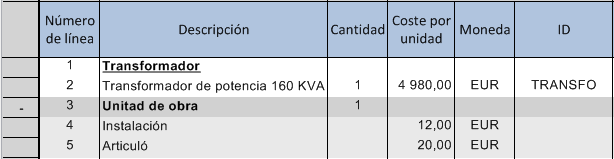
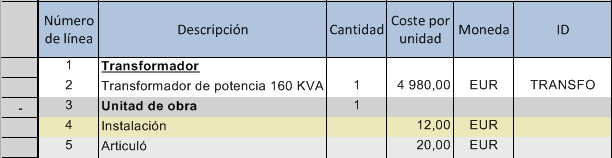
Para insertar encima de la fila seleccionada en los desgloses el artículo o unidad de obra seleccionados , haga clic sobre el tercer icono de la barra de herramientas (F7).
Para reemplazar el desglose o los desgloses seleccionados con el artículo o la unidad de obra seleccionados, haga clic en el cuarto icono de la barra de herramientas (F8). Por tanto, de esta forma se podrán sustituir varios desgloses por uno.
NOTAS:
- Se pueden crear más niveles repitiendo el procedimiento
- Los artículos sin valor en Cantidad o con un valor de 0 no se insertan (excepciones: consulte el apartado Cómo rellenar los Campos de la Lista de Artículos)
- Cuando hay varias ocurrencias de una base de datos de artículo con diferentes fechas, entonces se utiliza la base de datos más reciente
- Para mostrar información sobre el origen del artículo, inserte estas columnas:
▪Origen de base de datos: nombre de la base de datos de artículo (.qdb)/nombre de la base de datos de unidad de obra (.grp)
▪Ruta de la base de datos: base de datos/índice numérico establecido (consulte el apartado Cómo crear y gestionar Bases de datos)
▪Fecha del artículo: momento en que se insertó el artículo/la unidad de obra
▪Fecha de modificación: momento en que se modificó el artículo/la unidad de obra
Si se han asignado columnas extra a la unidad de obra (consulte el apartado Cómo gestionar las unidades de obra) o a los artículos (consulte el apartado Cómo rellenar los Campos de la Lista de Artículos), los valores se insertan en las columnas correspondientes de los desgloses:
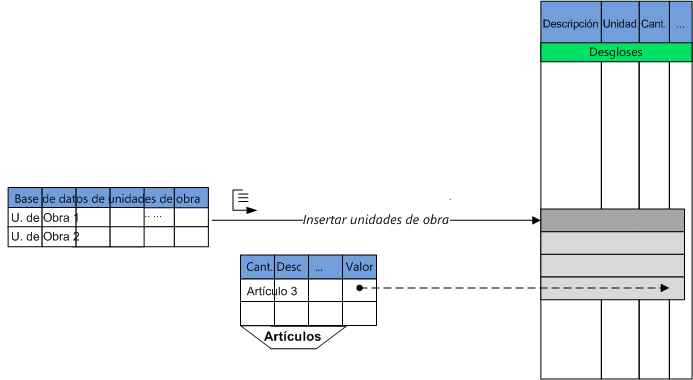
![]() Cómo definir los parámetros de la inserción en los Desgloses
Cómo definir los parámetros de la inserción en los Desgloses
NOTAS:
- Los valores se insertan incluso cuando no están visibles en origen; para saber si hay un documento Word, seleccione el artículo y verifique si está disponible la opción Datos>Microsoft Word>Editar documento en fila
- Si la cantidad para una unidad de obra no se encuentra, entonces ese valor se sustituye por 1
- Las columnas de Coste se redondean tal y como se haya definido para el presupuesto; consulte el apartado Redondeo en los Desgloses
- Si se ha editado un artículo después de haberlo insertado, para actualizar los valores de los desgloses consulte los apartados Cómo actualizar una fila de artículo o Cómo actualizar un Artículo o una Unidad de Obra usando su Referencia
- Si un artículo o una unidad de obra se han arrastrado y soltado en una EDT (condensada o expandida), QDV7 la inserta al final de la sección correspondiente de los desgloses
- Para efectuar intercambios se debe crear una columna libre tanto para la base de datos como para los desgloses con el mismo identificador. Consulte el apartado Cómo crear columnas libres con un comportamiento personalizado
- Si una fórmula modifica una columna nativa u original en los desgloses, consulte el apartado Cómo crear un conjunto específico de columnas con un comportamiento personalizado - Mat. / Man. Obra
- Tras producirse un fallo a la hora de insertar una unidad de obra causado por incompatibilidad entre los marcos, la hoja de cálculo de unidad de obra se sustituye por el mensaje de Hoja de cálculo o Referencia de Visualización inválida.